À Retenir :
- Origine et Utilisation : Le symbole 👍, correspondant au code Unicode U+1F44D, est utilisé pour exprimer l’approbation et provient de la tradition romaine ; il est omniprésent dans les communications numériques pour signifier accord ou félicitation.
- Insertion Numérique : Il est impossible de créer le symbole 👍 via un clavier classique ; pour l’insérer dans des textes, il faut copier-coller depuis une recherche internet ou utiliser la sélection d’émojis sur des plateformes ou applications de messagerie.
- Significations Variées : Bien qu’il indique généralement la positivité, ce geste peut être perçu comme insultant dans certaines cultures ; il est versatile, employé pour des réactions comme l’accord, la compréhension, ou l’encouragement.
L’utilisation des émojis ne se limite pas seulement sur les réseaux sociaux, les plateformes de messagerie en ligne, ou les articles de blog, car même dans le jeu comme Monopoly Go, nous pouvons utiliser les émojis.
Le pouce tendu vers le haut 👍 qui correspond au code Unicode : U 1F44D a toujours été considéré comme un geste traduisant une approbation. Il s’agit d’une expression française puisant ses origines dans la Rome antique, où ce geste était effectué par le public des gladiateurs pour juger un gladiateur vaincu.
Dans ce texte, nous vous montrons s’il est possible de faire un pouce levé avec le clavier et comment l’insérer dans vos messages et nous vous détaillons ses significations.
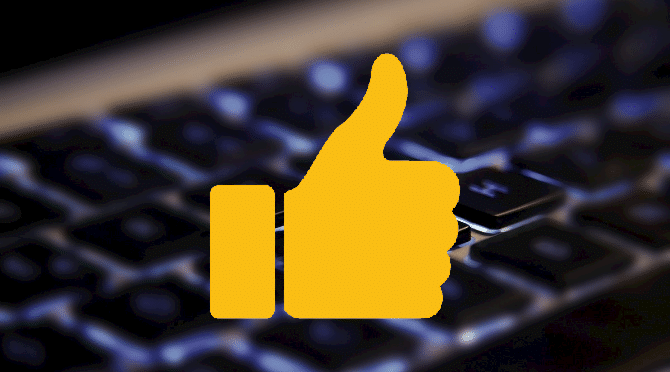
Est-ce possible de faire un pouce levé 👍 avec le clavier ?
Alors, non. Il n’est pas possible de faire un pouce levé 👍 avec le clavier, il n’existe pas de raccourcis clavier pour cela. Cependant, vous le trouverez sûrement dans votre liste d’émojis, de ce fait, il suffit de copier et coller pour l’intégrer dans votre texte. Comment faire ? Voici les étapes à suivre :
- Pendant que vous entriez votre texte, ouvrez un nouvel onglet Google ou autre moteur de recherche et recherchez symbole pouce levé

- Plusieurs propositions vont s’afficher, sélectionnez un symbole 👍, puis copiez ;

- Collez le symbole à côté de votre texte.
C’est le cas si vous écrivez un texte, mais si vous voulez l’insérer dans un message ou sur un commentaire pendant vous êtes sur des plateformes de discussions ou sur les réseaux sociaux, il suffit d’ouvrir l’onglet émojis et de sélectionner le symbole pouce levé, puis fermez le sélecteur d’émoji. Cette méthode vous permettra d’insérer des symboles dans vos messages !
Que signifie le symbole 👍 et comment l’utiliser ?
Dans la plupart des plateformes, ce smiley est affiché sous la forme d’un poing fermé vu de face, avec le pouce levé. Parfois, la main est également montrée de dos.
Contrairement à l’émoji pouce tendu vers le bas, ce symbole exprime à priori la positivité, sauf en Grèce et au Moyen-Orient.
Voici à quoi sert cette émoticône correspondant au code Unicode : U 1F44D :
Pour dire « OK », « d’accord » ou « compris »
On l’utilise généralement dans les conversations numériques, marquant l’approbation. Il sert également à donner son accord sur une situation ou sur un sujet.
- Pour faire court, ce symbole peut remplacer le mot « ok », ce qui peut également traduire la confirmation et l’acceptation d’une demande.
- Il peut également être utilisé en réponse à une explication donnée pour dire que l’on a bien compris.
Pour féliciter une personne
En réagissant avec ce symbole, on encourage quelqu’un pour un travail qu’il a bien réalisé. C’est donc un moyen de féliciter une personne et de la pousser à continuer sur son élancé.
Pour traduire l’admiration
On met, par exemple, un pouce levé (clic j’aime) sur un post ou commentaire présentant un film, un livre ou autre que nous apprécions.
Pour faire de l’auto-stop
Dans certains pays, les gens font le geste de pouce levé pour demander aux automobilistes de s’arrêter et de les prendre s’ils vont dans la même direction.
Pour demander de remonter en plongée
Pendant une plongée, il suffit de lever le pouce vers le haut pour signaler qu’on veut remonter en surface.
Pour traduire l’agrément
Ce symbole permet de manifester une opinion concordante, de traduire un vote ou un agrément.
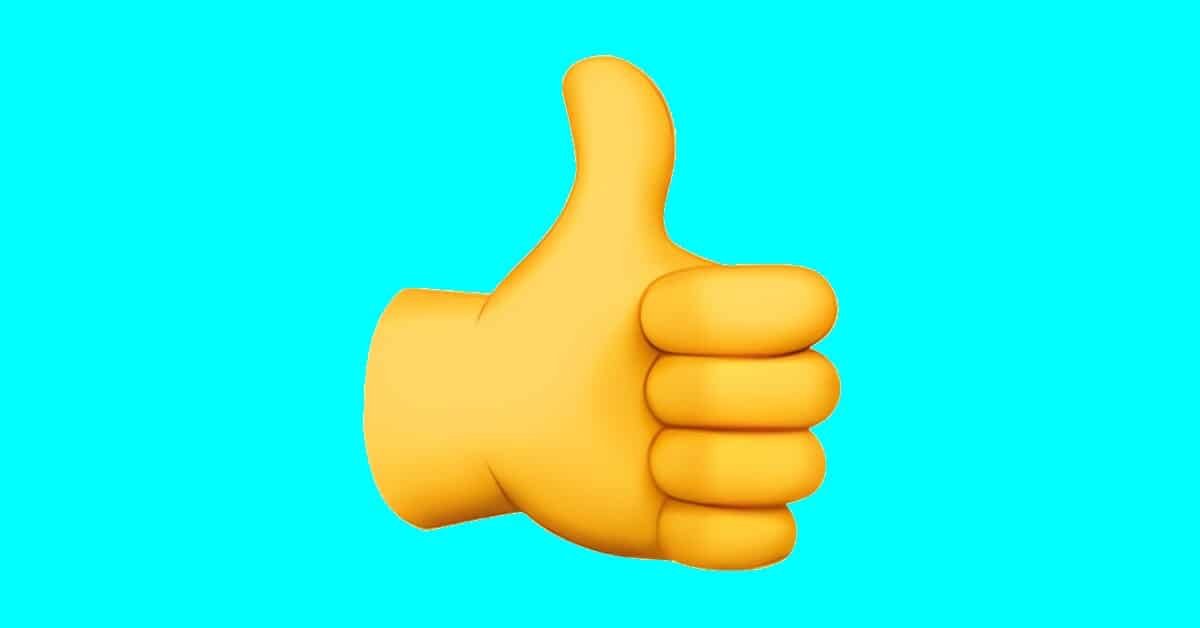
Il faut savoir que ce geste peut être traduit comme une insulte gestuelle particulièrement vulgaire, comme un doigt d’honneur, chez certains pays, si dans la plupart des pays, il exprime la bienveillance et le respect.
Comment ajouter le pouce levé dans un mail Outlook ?
Ajouter des emojis ou émoticônes dans vos discussions peut donner un peu de vie à vos messages ! Envie d’insérer le pouce levé ou autres émojis dans vos discussions mais vous ne savez pas comment ?
Insérer l’émoji 👍 dans Microsoft Outlook avec un ordinateur de bureau
Faire un pouce levé avec le clavier n’est peut être pas possible, mais insérer le smiley pouce levé ou autres symboles dans vos mails est tout à fait possible. Pour ce faire, suivez nos instructions :
- Lancez puis ouvrez l’application Microsoft Outlok et cliquez sur nouvel e mail. Vous pouvez également accéder à leur site web.
- Tapez votre e mail dans le corps après avoir ouvert votre compte
- Maintenant pour insérer des émojis sur votre e mail dans votre ordinateur, cliquez sur les touches Windows + point de votre clavier ;
- Sélectionnez les émojis de vos choix (pouce levé ou autres) et voilà !
Pour les appareils Mac, cliquez sur vos claviers : Contrôle + CMD + Espace et le panneau émoji s’affichera.
Insérer des émojis dans Microsoft Outlook avec les appareils mobiles
Envie d’ajouter un émoticône dans votre message avec vos appareils mobiles mais vous ne savez pas comment ? Suivez ces instructions pour y parvenir :
- Accédez au site web ou rendez-vous sur l’application Microsoft Outlook
- Ensuite, connectez-vous à votre compte.
- Cliquez maintenant sur « E-mail », puis créez votre e-mail.

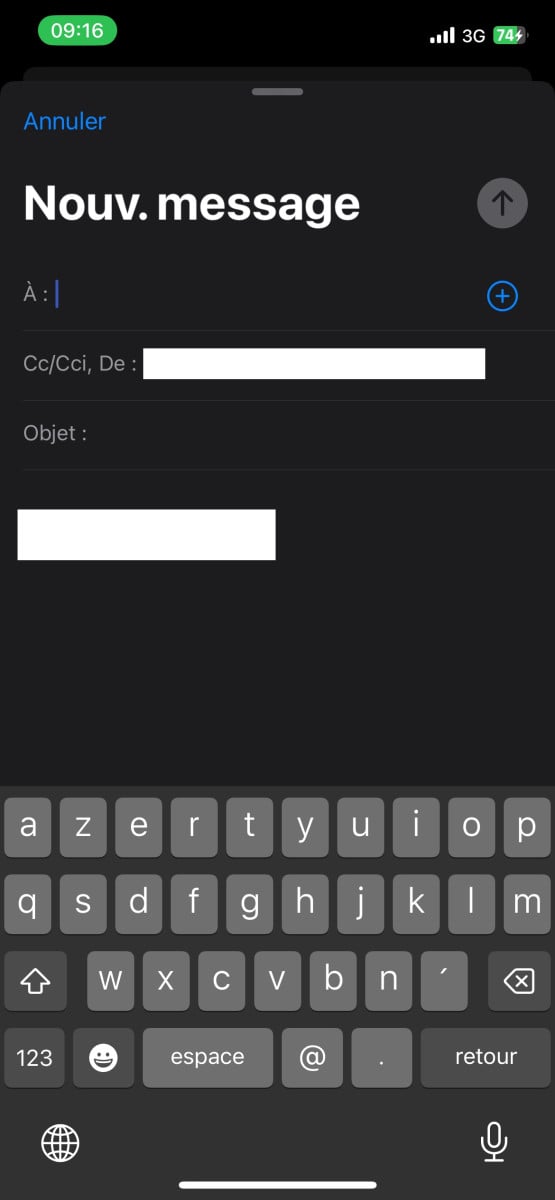
- Sur votre clavier, cliquez sur le touche emoji

- Il suffit de choisir quelles émoticônes vous plait et voilà !
Les démarches pour insérer les émoticônes dans Outlook sont les mêmes que vous disposiez d’un Android ou d’un iPhone !
Avez-vous l’habitude d’utilise cet émoji dans vos discussions ? Découvrez également la signification de l’émoji pointer du doigt pour pimenter vos conversations sur les réseaux sociaux.






